如何在华硕官网下载驱动(两种方法)
1、进入华硕官网,可以在百度上搜索“华硕官网”
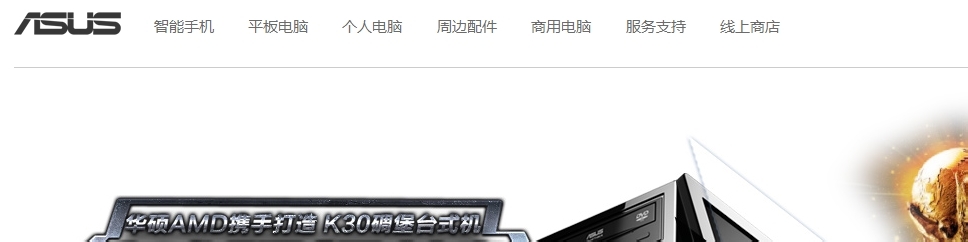
2、进入华硕官网,找到“服务支持”----“更多详情”

3、进入华硕的服务与支持界面。在里面搜索是有两种方法。
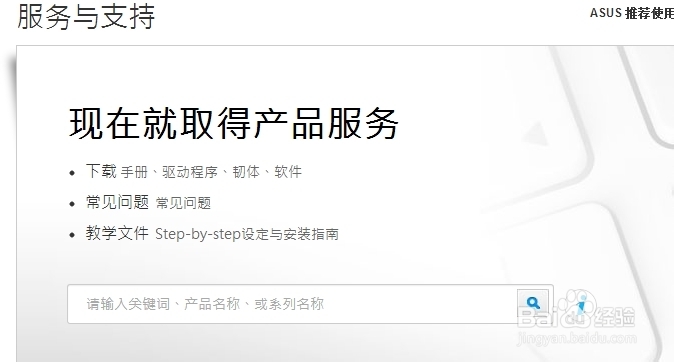
1、我们直接在搜索框中输入机型。然后点击搜索。
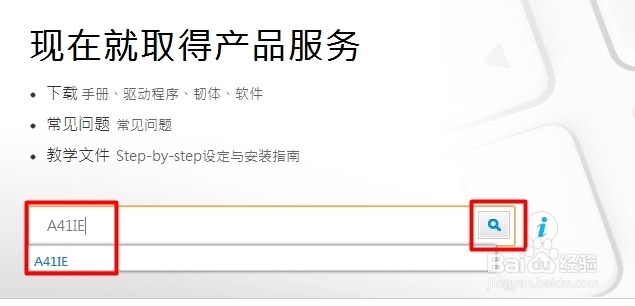
2、在“驱动程序与工具软件”中选择当前电脑的“操作系统”
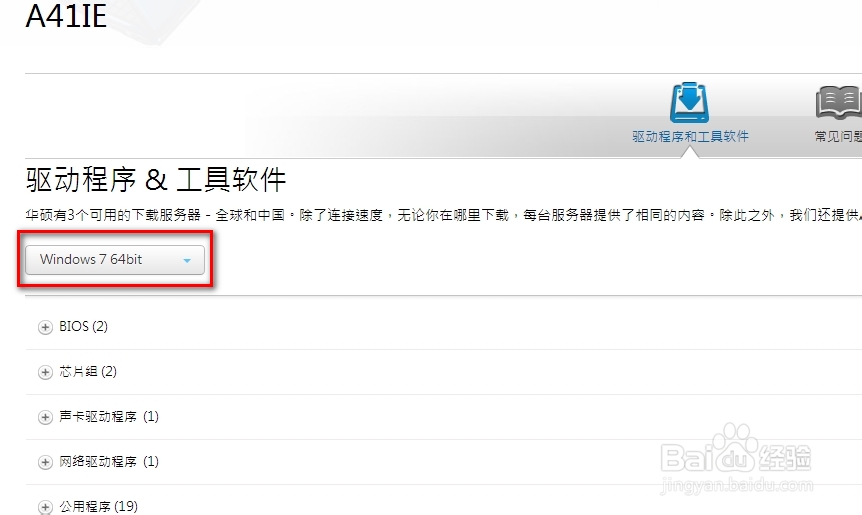
3、找到所需要的驱动驱动程序点击“下载”就可以了。
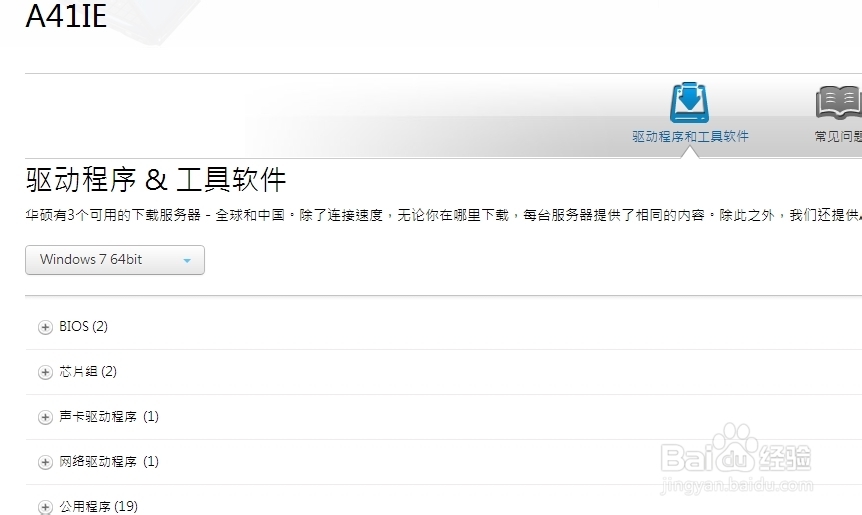
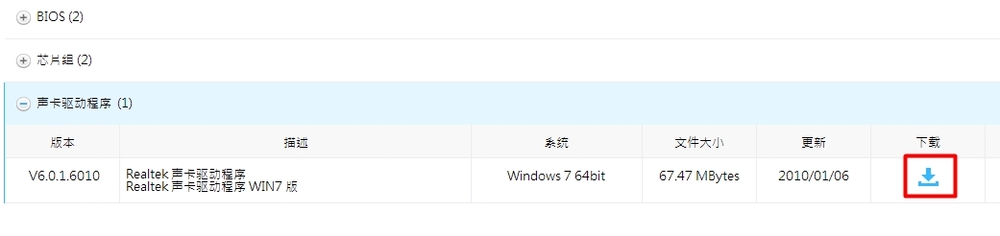
1、如过我们不确定我们笔记本的具体型号。
2、我们点击搜索旁边有个感叹号标志。选择“手动选择产品”
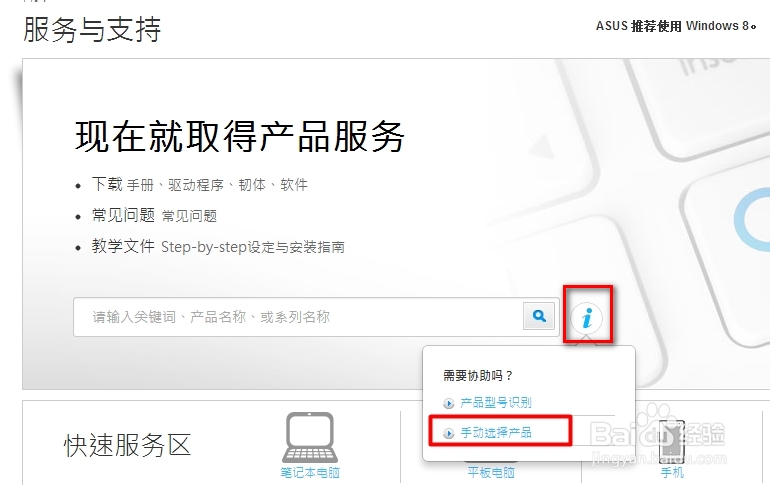
3、根据我们的产品进行选择,我的是笔记本选择“笔记本电脑”
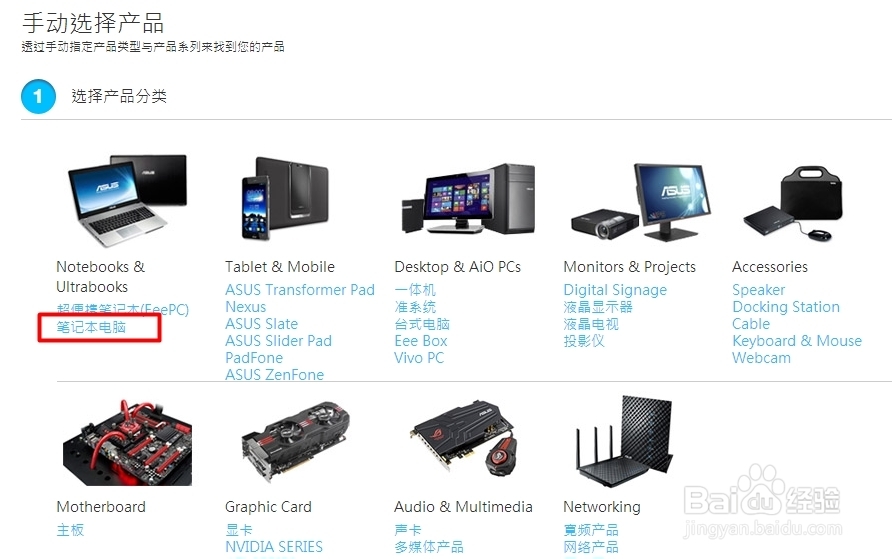
4、然后根据提示找到我们笔记本机器的型号。
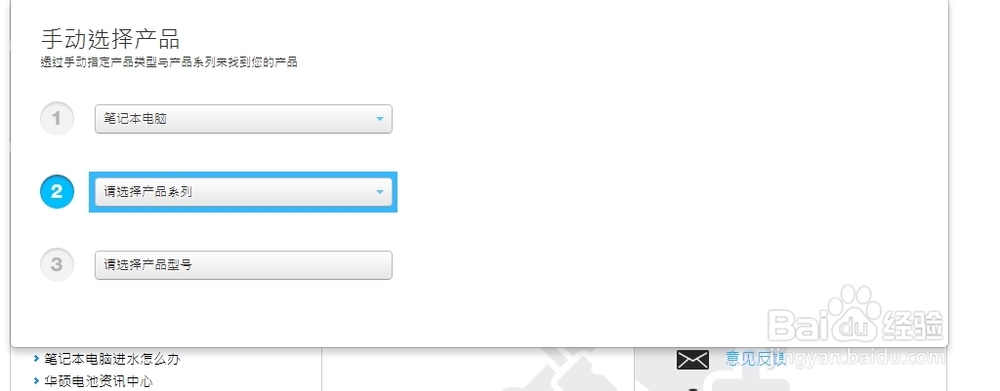
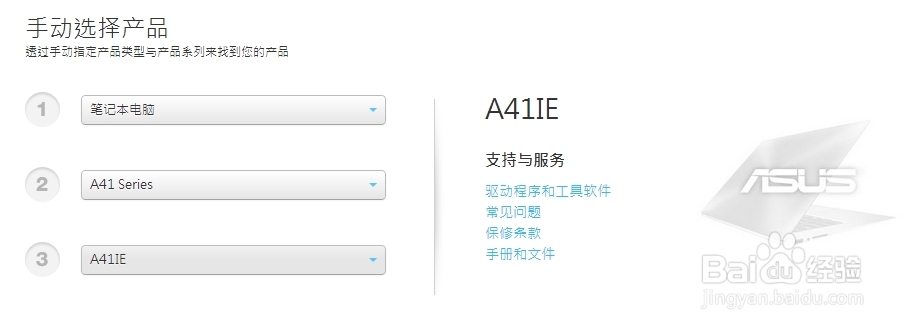
5、接着在右侧会出现“驱动程序和工具软件”,我们选择他。
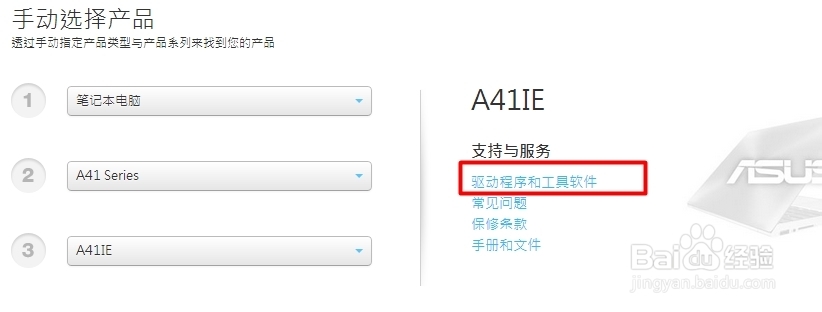
6、好样就会到“驱动程序 & 工具软件”,我们直接选择操作系统就可以了
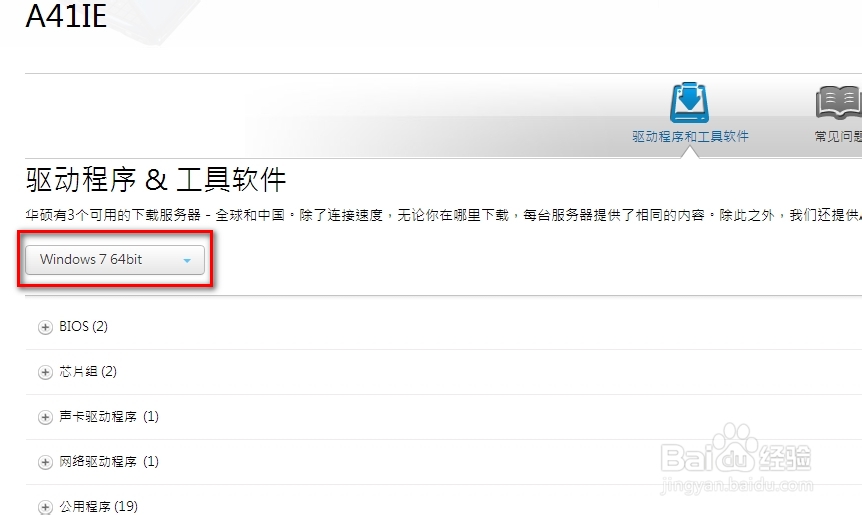
7、找到所需要的驱动驱动程序点击“下载”就可以了。
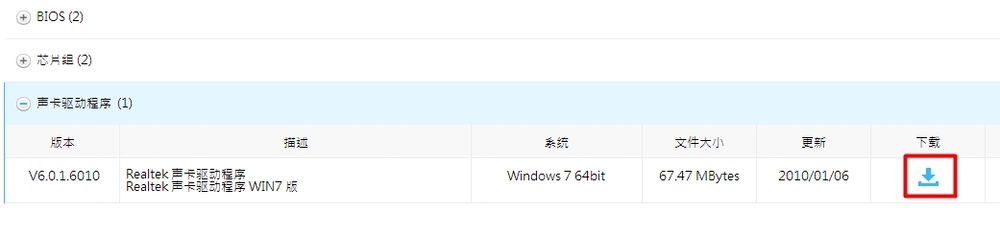
声明:本网站引用、摘录或转载内容仅供网站访问者交流或参考,不代表本站立场,如存在版权或非法内容,请联系站长删除,联系邮箱:site.kefu@qq.com。
阅读量:168
阅读量:39
阅读量:85
阅读量:150
阅读量:39